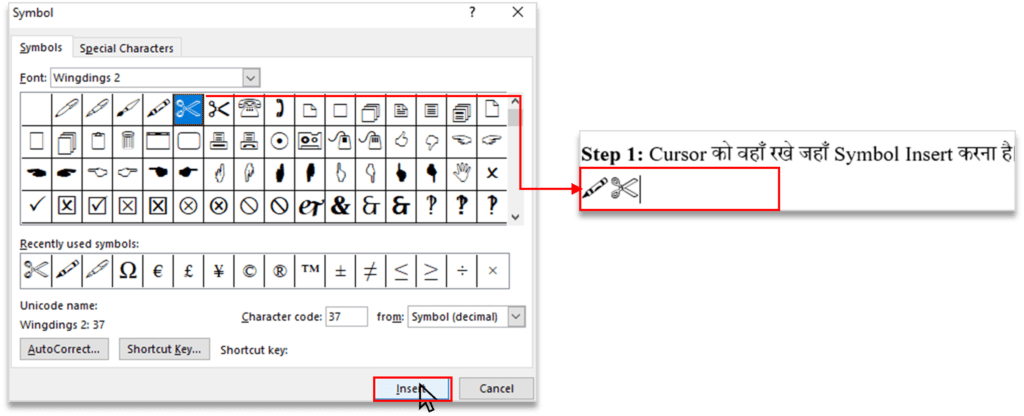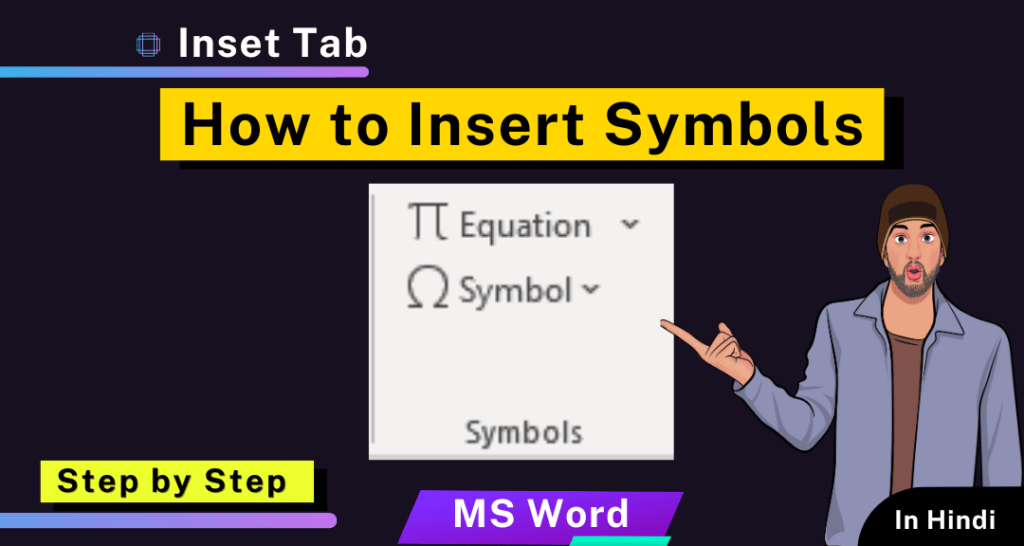1. Equation
इस Command का Use आप Document Page पर Mathematical Formula Insert करने के लिए कर सकते हैं।
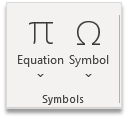
Step 1: Insert Tab पर Click करे, Symbols Group मे जाए, Equation Option के Drop- Down Arrow पर Click करे।
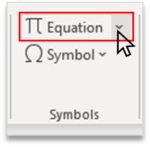
Step 2: Equation के कई Option मिल जाते है, आप अपने According Equation को Choose करे।
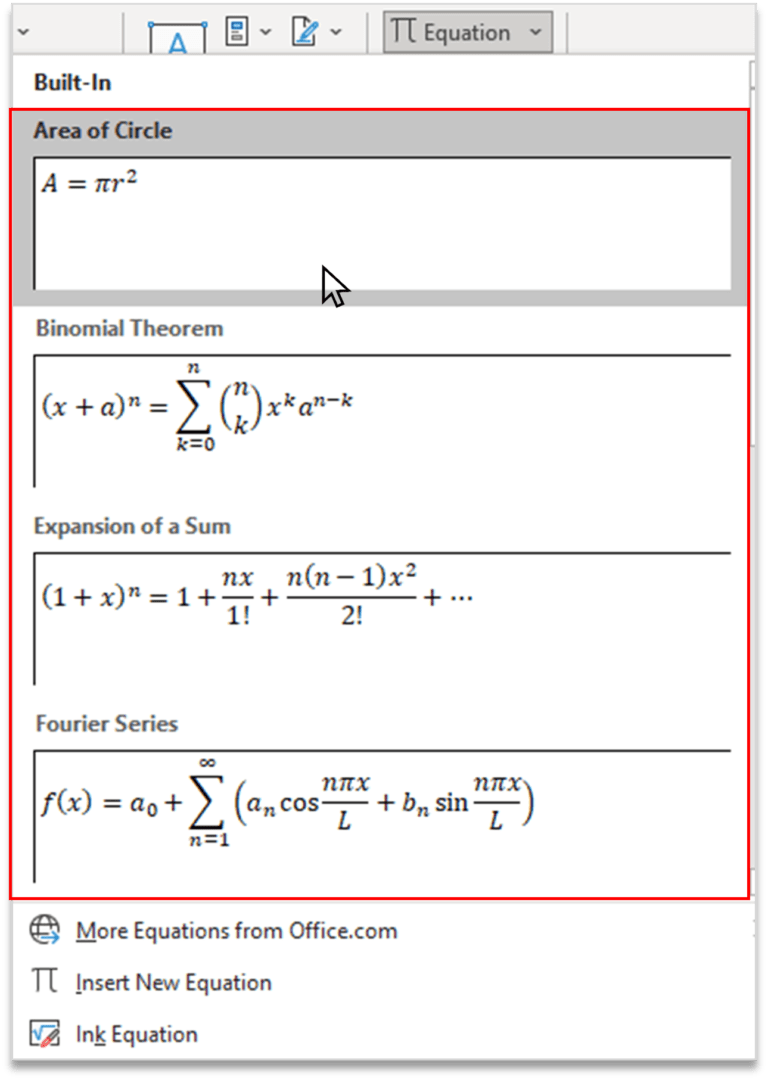
Step 3: Equation Page पर Insert हो जाएगा, और आप इसे Edit भी कर सकते है।

2. Symbol
यह Command आपको Document Page पर Symbols Insert करने की Facility Provide करता हैं। इसमें Symbol का एक Group होता हैं। जिसमे से आप अपने According Symbol Insert कर सकते है।
Step 1: Cursor को वहाँ रखे जहाँ Symbol Insert करना है।

Step 2: Insert Tab पर Click करे, Symbols Group मे जाए, Symbol Option के Drop- Down Arrow पर Click करे।
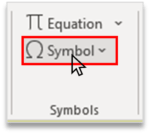
Step 3: जिसमे आपको More Symbols का Option मिलेगा, Option पर Click कीजिए।
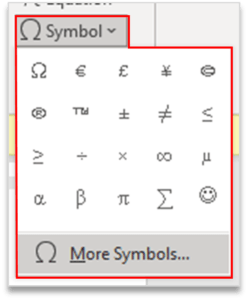
Step 4: More Symbols पर Click करते ही Symbol का Box Display होगा जिसमे से आप अपने According Symbol को Insert करने के लिए उस पर Click करे, और Insert पर Click करे।